Table des matières
"Recherche "Buzzdock est un autre programme de détournement de navigateur qui est installé dans votre ordinateur en tant que paquet d'un autre logiciel. . Lorsque la recherche "Buzzdock" est installée sur l'ordinateur, elle change la page d'accueil du navigateur en "http://search.buzzdock.com/", elle modifie vos paramètres de recherche et vos extensions et elle effectue des redirections de navigation vers des publicités en ligne inconnues.
Avec Recherche "Buzzdock", un autre programme malveillant est également installé, nommé " DealPLY ". "DealPly" est une extension de navigateur logiciel publicitaire qui s'installe comme une extension de navigateur dans votre navigateur Internet (Internet Explorer, Google Chrome, Mozilla Firefox) et affiche les offres des sociétés de commerce en ligne.
Cet article est un guide étape par étape pour supprimer "Buzzdock" depuis votre ordinateur.

Comment supprimer les paramètres de recherche de "Buzzdock" ?
Étape 1. Désinstallez "Buzzdock" de votre panneau de configuration.
1. Pour ce faire, allez sur Démarrer > Panneau de configuration .
{ Début > Paramètres > Panneau de contrôle (Windows XP)}
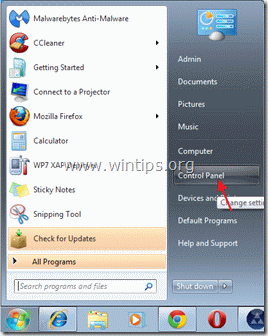
2. Double-cliquez pour ouvrir " Ajout ou suppression de programmes "si vous avez Windows XP ou
“ Programmes et caractéristiques " si vous avez Windows 8, 7 ou Vista).

3. Dans la liste des programmes, recherchez et supprimer/désinstaller ces applications :
a. Buzzdock 2.0.1.1 (Par Allastro LLC)
b. DealPLY (Par DealPly Tachnologies Ltd.)
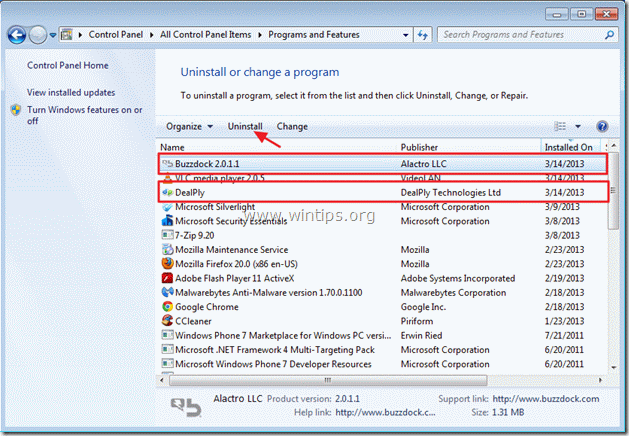
Étape 2 : Nettoyez votre ordinateur en utilisant "RogueKiller".
1. téléchargez et enregistrez l'utilitaire "RogueKiller" sur votre bureau.
Avis* : Télécharger version x86 ou X64 en fonction de la version de votre système d'exploitation*.
Pour trouver la version de votre système d'exploitation, " Clic droit "sur l'icône de votre ordinateur, choisissez " Propriétés "et regarder " Type de système section ".
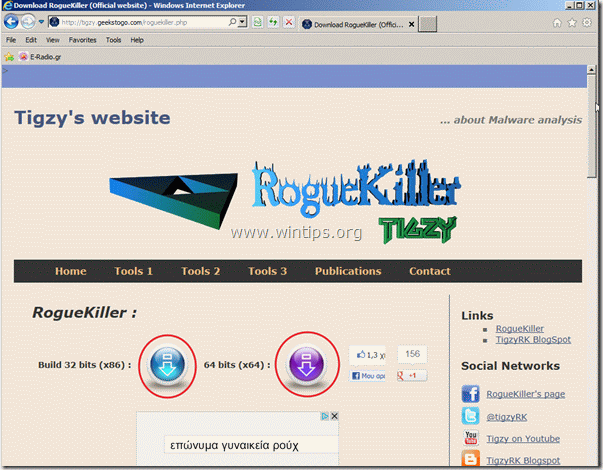
2. Trouvez "RogueKiller" sur votre bureau et double-cliquez pour l'exécuter. Laissez le prescan se terminer et ensuite appuyez sur "Scan" pour effectuer une analyse complète.
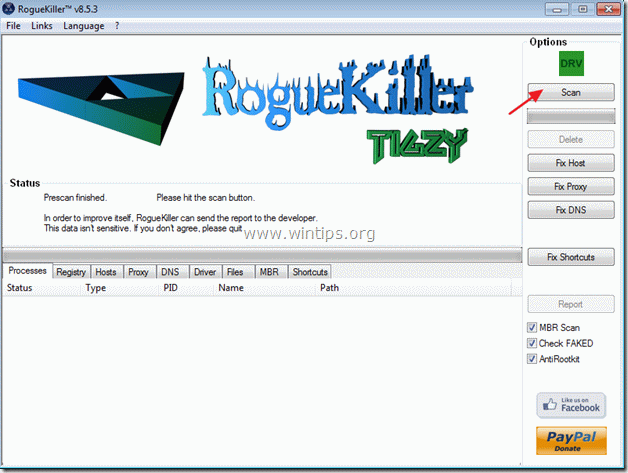
Une fois l'analyse complète terminée, appuyez sur "Supprimer" pour supprimer tous les éléments malveillants.
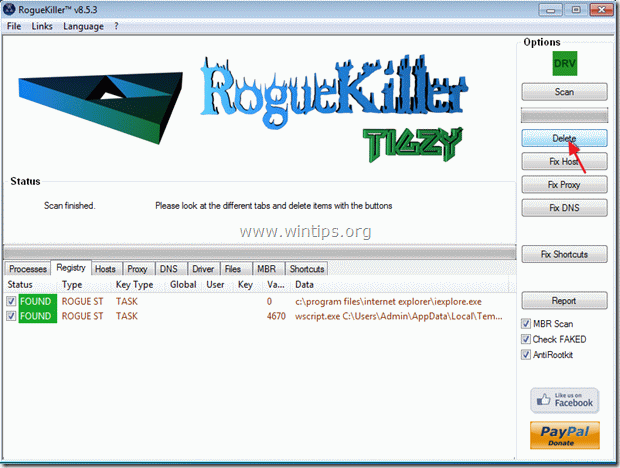
4. fermez "RogueKiller". et redémarrez votre ordinateur.
Étape 3 : Retirer Recherche "Buzzdock". à partir de l'application de votre navigateur Internet.
Internet Explorer, Google Chrome, Mozilla Firefox
Internet Explorer
Comment enlever "Buzzdock" à partir d'Internet Explorer.
1. ouvrir Internet Explorer et ensuite ouvrir " Options Internet ”.
Pour ce faire, à partir du menu fichier d'IE, choisissez " Outils " > " Options Internet ”.
Avis* : Dans les dernières versions d'IE, appuyez sur le bouton " Engrenage icône ".  en haut à droite.
en haut à droite.
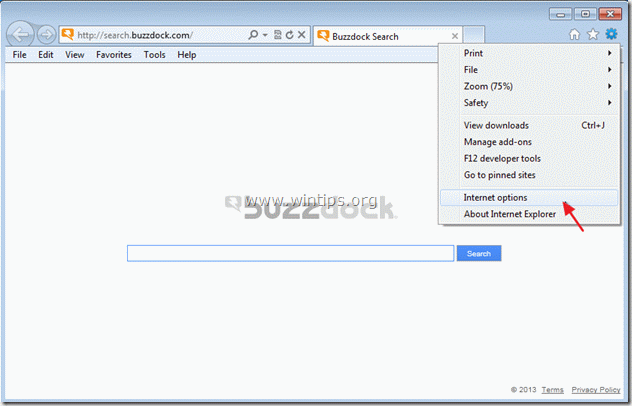
2. Cliquez sur le bouton " Avancé onglet ".

3. Choisir " Réinitialiser ”.

4. Cochez (pour activer) la case " Supprimer les paramètres personnels "et choisissez "Reset".

5. Une fois l'action de réinitialisation terminée, appuyez sur " Fermer "et choisissez ensuite " OK "pour quitter les options d'Internet Explorer.

6. redémarrer Internet Explorer et allez sur " Outils " > " Gérer les add-ons ”
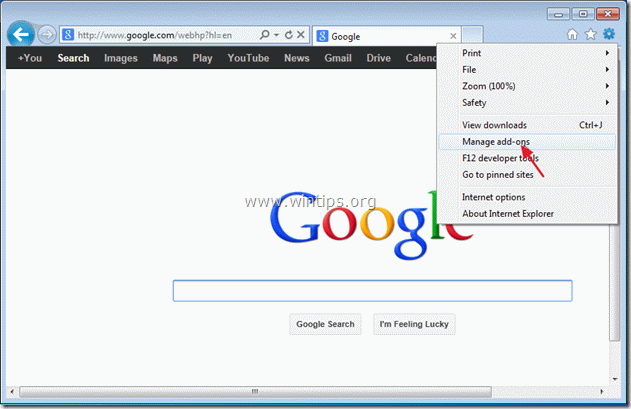
Sélectionnez "Recherche de fournisseurs". dans le volet de gauche.
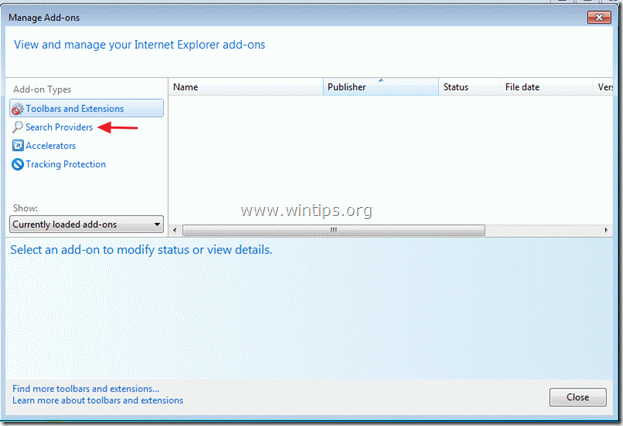
8. A l'intérieur " Fournisseurs de services de recherche section " supprimer le " Ma recherche sur le Web "Entrée .
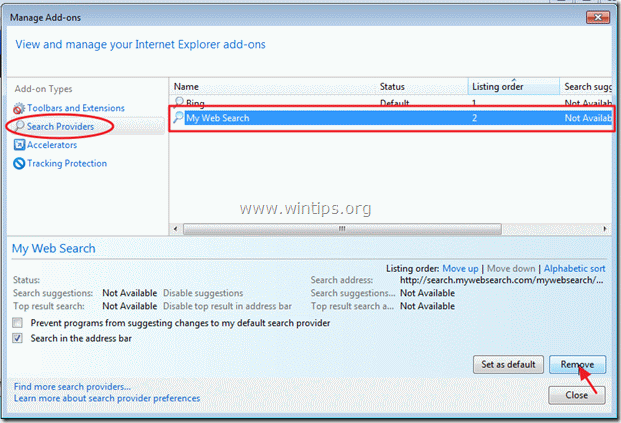
9. Fermez Internet Explorer et procéder à Étape 4.
Google Chrome
Comment supprimer "Buzzdock" recherche de Google Chrome.
1. Ouvrez Google Chrome et aller dans le menu chrome et choisissez " Paramètres ”.
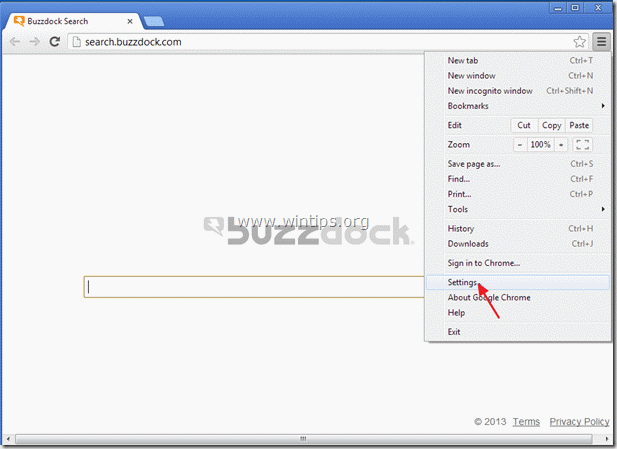
2. Trouvez le " Au démarrage "et choisissez " Définir les pages ”.

3. supprimer le " Recherche de Buzzdock" à partir des pages de démarrage en appuyant sur la touche " X "sur la droite.
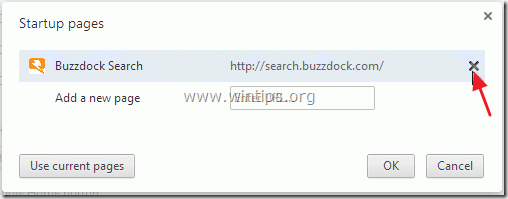
4. définissez votre page de démarrage préférée (par exemple, http://www.google.com) et appuyez sur " OK ”.
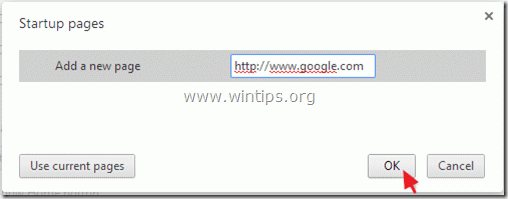
5. Aller à " Recherche "et choisissez " Gérer les moteurs de recherche ”.
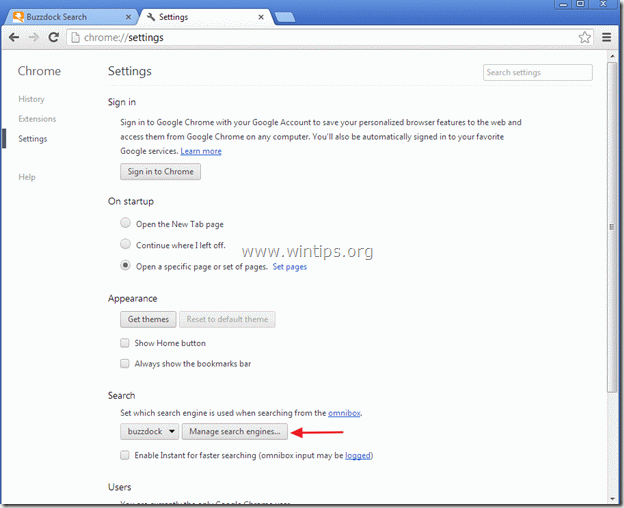
6. choisissez votre moteur de recherche par défaut préféré (par exemple, recherche Google) et appuyez sur " Faire le défaut ”.
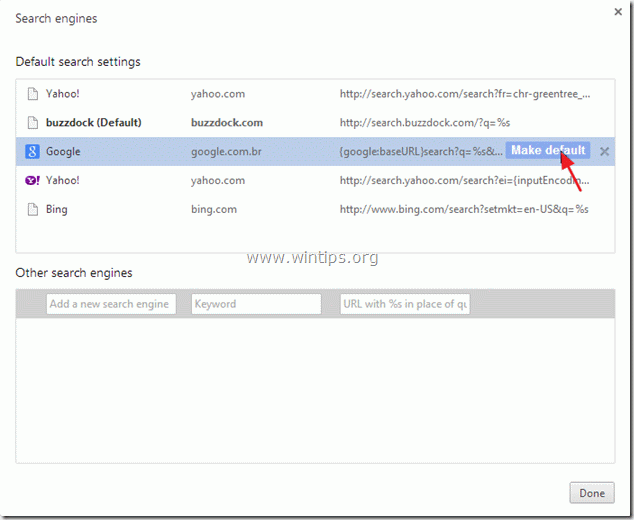
7. Choisissez le moteur de recherche malveillant nom ( buzzdock ) et l'enlever en appuyant sur la touche " X "à droite.
Choisissez ensuite " Terminé " pour fermer " Moteurs de recherche fenêtre ".
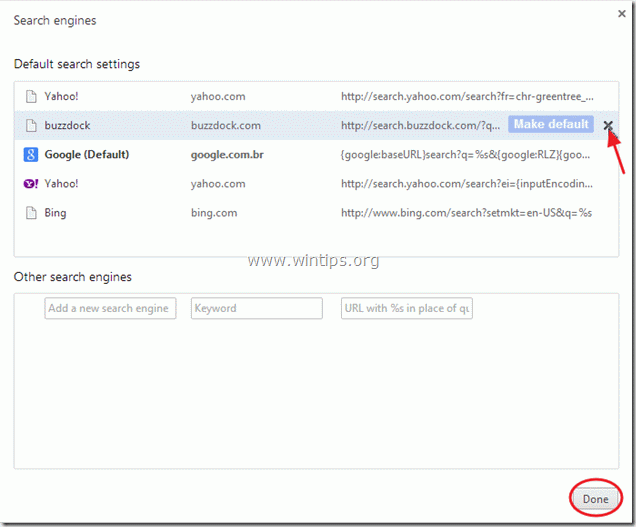
8. Fermez toutes les fenêtres de Google Chrome et procéder à Étape 4 .
Mozilla Firefox
Comment supprimer "Buzzdock" recherche de Mozilla Firefox.
1) Vous devez d'abord activer la "barre de menu" principale de Firefox.
* Clic droit, sur l'espace vide à droite de "Onglet de page" et activer Firefox "Barre de menu".
 supprimer buzzdock de firefox par www.wintips.org
supprimer buzzdock de firefox par www.wintips.org 2. Dans le menu Firefox, allez à " Aide " > " Informations sur le dépannage ”.

3. En " Informations sur le dépannage "Appuyez sur " Réinitialiser Firefox "pour réinitialiser Firefox à son état par défaut .

4. Presse " Réinitialiser Firefox : encore.

5. Une fois le travail de réinitialisation terminé, le Firefox redémarre.
6. Fermez toutes les fenêtres de Firefox et passez à l'étape suivante.
Étape 4 : Nettoyer votre ordinateur de les menaces malveillantes.
Connectez-vous à Windows et utilisez le programme "MalwareBytes Antimalware" pour nettoyer votre ordinateur des menaces malveillantes qui y subsistent.*
*Si vous ne savez pas comment installer et utiliser " MalwareBytes Anti-Malware ", lisez ces instructions.
Conseil : Pour s'assurer que votre ordinateur est propre et sûr, Effectuez une analyse complète de Malwarebytes' Anti-Malware en "mode sans échec". .*
*Pour accéder au mode sans échec de Windows, appuyez sur la touche " ". F8 Lorsque la touche " ... " est enfoncée pendant le démarrage de votre ordinateur, avant l'apparition du logo Windows. Menu des options avancées de Windows "apparaît sur votre écran, utilisez les touches fléchées de votre clavier pour vous déplacer vers l'option Mode sans échec option puis appuyer sur " ENTER “.
Étape 5. Nettoyez les fichiers et les entrées indésirables.
Utiliser " CCleaner "et passez au programme nettoyer votre système à partir de temporaires fichiers Internet et entrées de registre invalides.*
* Si vous ne savez pas comment installer et utiliser "CCleaner", lire ces instructions .
Étape 6 : redémarrez votre ordinateur pour que les modifications soient prises en compte et effectuez une analyse complète avec votre programme antivirus.

Andy Davis
Blog d'un administrateur système sur Windows





